
Samson Garrison
0
3798
1065
Waarschijnlijk het beste aan het gebruik van een Android-apparaat is dat je het naar hartenlust kunt aanpassen. Android biedt u de mogelijkheid om uw apparaat te transformeren in iets dat u echt uw eigen apparaat kunt noemen door u toe te staan alles te veranderen, van uiterlijk tot functionaliteit. Als het gaat om het aanpassen van mijn eigen persoonlijke apparaat, besteed ik het grootste deel van mijn tijd en energie aan het toevoegen van functionaliteit in plaats van aan het uiterlijk. Ik ben altijd op zoek naar functies die mijn apparaat functioneler en gebruiksvriendelijker kunnen maken. Mijn doel is om met zo min mogelijk tikken toegang te krijgen tot al mijn apps en functies. U kunt dus begrijpen hoe opgewonden ik was toen Android lang drukte om de app-snelkoppelingenfunctie te tonen met de Android 7.1-update. Maar mijn geluk was van korte duur omdat de meeste snelkoppelingen vrij eenvoudig waren met weinig tot geen gebruik. Nou, niet meer, want in het artikel van vandaag ga ik het je laten zien hoe u aangepaste snelkoppelingen maakt voor lang indrukken op apps op uw Android-apparaat:
Notitie: Ik heb OnePlus 3 op Android 7.1.1 gebruikt om deze tutorial te maken. Elk apparaat met Android 4.1 of hoger heeft echter toegang tot deze functie.
Voorwaarden
Voordat we ons Android-apparaat gaan aanpassen, moeten we twee apps installeren om de app-snelkoppelingen te kunnen aanpassen. De ene is een beroemde launcher-app, terwijl de andere, hoewel niet zo populair, een behoorlijk geweldige app is en in feite het hart is van het proces dat nodig is om de bovengenoemde functie in te schakelen en te gebruiken.
-
Nova Launcher (Beta 5.4)
Elke nieuwe versie van Android brengt tonnen nieuwe coole functies, maar slechts een minuscuul percentage van alle actieve Android-apparaten ontvangt de update op tijd. Daarom is Nova launcher zo populair, omdat het die functies integreert en ze naar de apparaten brengt die op oudere firmware draaien. Ook voor de tutorial van vandaag hebben we de hulp van Nova Launcher nodig. De stabiele versie van de Nova Launcher die beschikbaar is in de Play Store werkt echter niet. Omdat deze functie nieuw is, momenteel kunt u het alleen gebruiken door de nieuwste bèta (v5.4) te installeren.
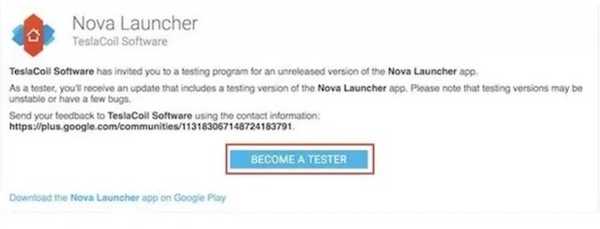
U kunt de bètaversie van Nova launcher installeren ofwel door te registreren bij "Word een tester" door de Play Store-pagina van Nova Launcher Beta te bezoeken en in te loggen met uw Google-account, of door het APK-bestand te downloaden en te installeren verstrekt door Nova op hun officiële website.
-
Sesam-snelkoppelingen
Dit is de app die u helpt bij het maken van aangepaste app-snelkoppelingen door te integreren met Nova Launcher. Ga naar de onderstaande Play Store-link om de app te downloaden en te installeren. De app heeft een gratis proefperiode, waarna u de app kunt kopen of kunt genieten van de functionaliteit met subtiele herinneringen die u vragen de app te kopen.
Installeren: (14 dagen proefperiode, gratis bij herinneringen, $ 2,99)
Aangepaste app-snelkoppelingen maken met behulp van sesam-snelkoppelingen
Sesam-snelkoppelingen voegt veel aangepaste snelkoppelingen toe aan alle populaire apps. Het brengt niet alleen vooraf geconfigureerde snelkoppelingen, maar ook kunt u uw eigen aangepaste snelkoppelingen maken door deep link-creaties te ondersteunen binnen enkele van de apps. Momenteel kunt u snelkoppelingen maken voor meer dan 20 apps inclusief Spotify, Netflix, Google, Tasker etc. Maar zelfs als u geen aangepaste snelkoppelingen kunt maken, zijn de eigen vooraf gebouwde snelkoppelingen veel beter dan die van Android. Dus laten we een paar aangepaste snelkoppelingen maken, zullen we?
Notitie: U moet Nova Launcher instellen als uw standaardstartprogramma, omdat de aangepaste app-snelkoppelingen gemaakt door Sesam-snelkoppelingen alleen worden weergegeven in het startscherm van Nova Launcher.
1. Sesam-snelkoppelingen instellen
Voor het gebruik van de Sesame Shortcuts-app, moet u deze toestemming geven binnen de toegankelijkheidsinstellingen. Bij het starten stuurt de app je rechtstreeks naar de vereiste instellingenpagina, maar als je het op de een of andere manier hebt gemist, gewoon ga naar Instellingen-> Beveiliging-> Toegankelijkheid-> Sesam-snelkoppelingen en verleen toegang.
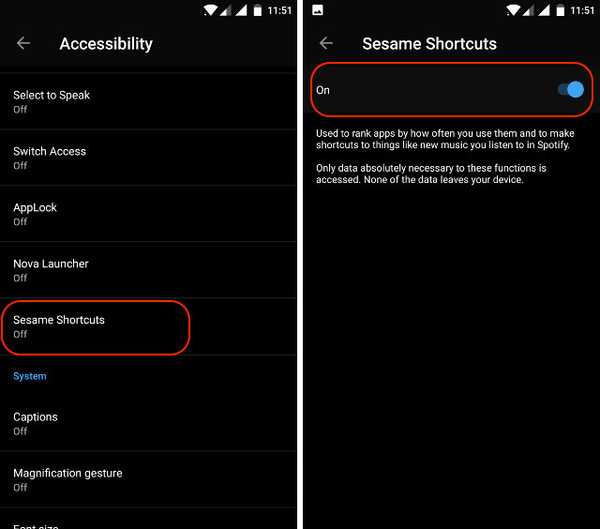
Als je daarmee klaar bent, start de app. U ziet een pagina met twee panelen in het venster van de app. Negeer de eerste (SHORTCUTS) voor nu en tik op VOORKEUREN. Hier schakel Sesame Shortcut in om weer te geven in Nova Launcher door op het pictogram in de afbeelding te tikken.
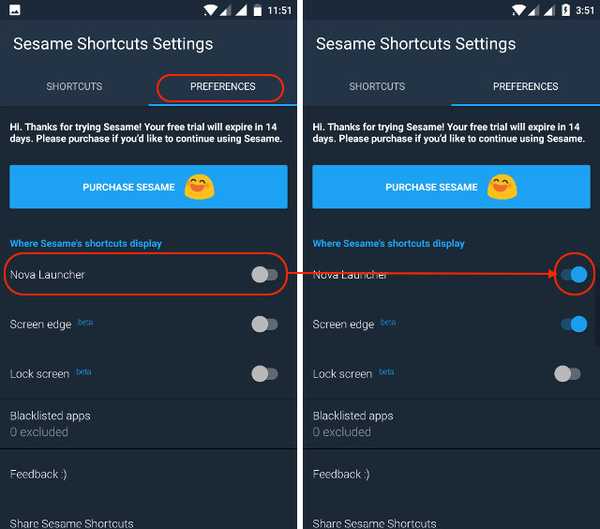
2. Aangepaste app-snelkoppelingen maken
Nu je klaar bent met het installatieproces, in de app, tik op de plek waar 'SHORTCUTS' staat. Hier kun je naar beneden scrollen om al je apps te zien. Onder de naam van elke app vindt u het aantal snelkoppelingen dat vooraf met de app is geleverd. Tik op het app-pictogram om de snelkoppelingen weer te geven. Hier u kunt ervoor kiezen om de snelkoppelingen uit te schakelen die je niet wilt zien. Je kunt er zelfs voor kiezen om de app-snelkoppelingen voor elke app die je wilt volledig uit te schakelen door de schakelaar uit te zetten, naast de naam van de app.
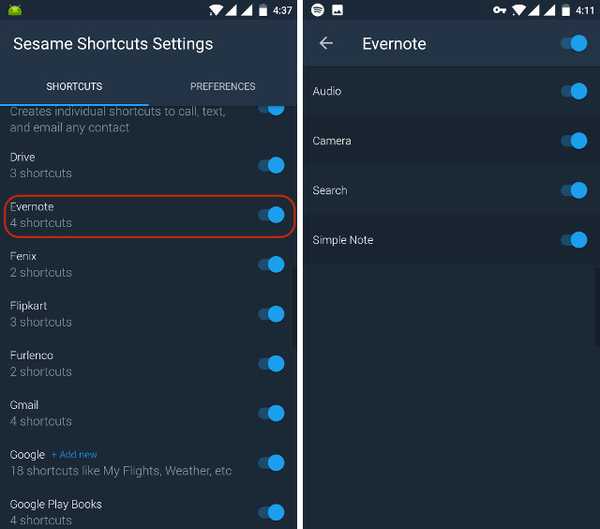
De apps waarmee u aangepaste snelkoppelingen kunt bouwen, zullen dat doen hebben een "+ Nieuwe toevoegen" -tag naast hun naam. In de onderstaande afbeelding ziet u bijvoorbeeld de tag naast de Spotify. Tik op de naam van de app om een aangepaste snelkoppeling te maken en voeg de snelkoppeling toe door typen in het veld 'Nieuw toevoegen'. De snelkoppelingen zijn afhankelijk van de app waarvoor u ze maakt.
In Spotify kan dat bijvoorbeeld maak een snelkoppeling voor je favoriete artiesten of afspeellijsten die je hebt gemaakt. Wanneer u de naam van een artiest of een afspeellijst typt in het veld Nieuw toevoegen, zoekt Sesame ernaar in uw Spotify-account en krijgt u opties op het scherm. Tik op de suggestie waarvoor u een snelkoppeling wilt maken. In de onderstaande afbeelding heb ik een nieuwe snelkoppeling gemaakt voor een van mijn favoriete bands; Beeld je draken in.
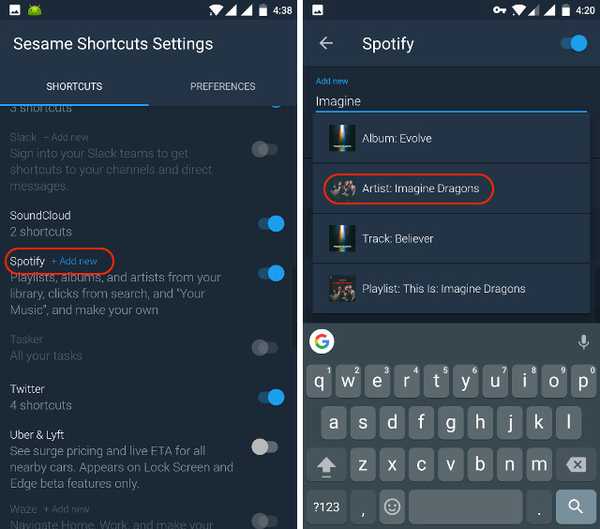
Wanneer u nu lang op het Spotify-pictogram op uw startscherm drukt, ziet u die aangepaste snelkoppeling, in mijn geval voor Imagine Dragons. Om de snelkoppelingsopties te vergelijken, heb ik de schermafbeeldingen bijgevoegd die voor en na het inschakelen van de aangepaste snelkoppelingen voor Spotify zijn ingeschakeld.  Voor en na het inschakelen van aangepaste app-snelkoppelingen voor Spotify
Voor en na het inschakelen van aangepaste app-snelkoppelingen voor Spotify
Met behulp van de hierboven beschreven methoden kunt u snelkoppelingen maken voor elke app die dit toelaat. Zelfs als u geen aangepaste snelkoppelingen kunt maken, zijn de snelkoppelingen die vooraf zijn gebouwd met de Sesame Shortcuts-app veel beter dan die welke standaard bij Android worden geleverd.
Afgezien van het feit dat u app-snelkoppelingen kunt maken, Sesame biedt ook uitzonderlijke zoekfuncties. In de app-lade kunt u zoeken van alles, van contacten, tot oproeplijsten, tot uw e-mails. Je kan zelfs zoek naar de snelkoppelingen die je voor elke app hebt gemaakt. Bekijk de onderstaande afbeeldingen om de zoekfunctie in actie te zien.
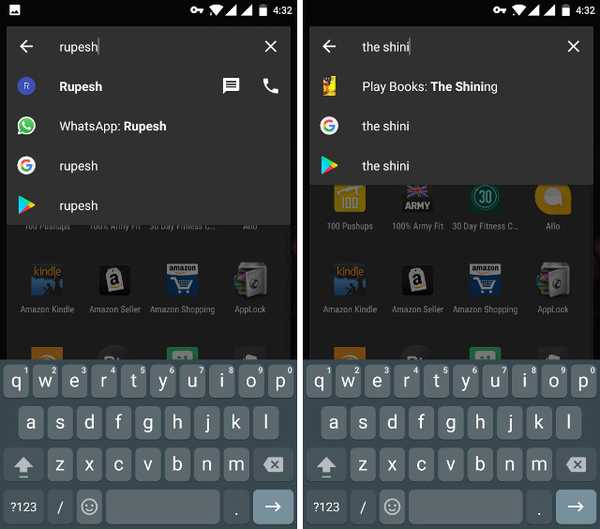
ZIE OOK: Google Now-pagina toevoegen in het startscherm van Nova Launcher
Maak aangepaste app-snelkoppelingen om dingen snel gedaan te krijgen
Sinds ik mijn eigen aangepaste app-snelkoppelingen op mijn Android-apparaat heb gemaakt, heb ik er veel plezier mee. Het heeft me geholpen om dingen / apps op mijn apparaat veel sneller te vinden en te gebruiken. Het is snel een van de meest favoriete aanpassingen geworden die ik ooit op mijn apparaat heb uitgevoerd. Ik hoop dat jullie deze functie leuk vinden en je eigen aangepaste app-snelkoppelingen maken. Als je dit artikel leuk vindt, laat het ons dan weten in de comments hieronder. Deel met ons uw favoriete app-snelkoppelingen die u heeft gemaakt na het lezen van dit artikel.















